Centos 8安装VNC及多用户配置详细教程
- 参考
- 一、安装前准备
- 二、安装
- 三、创建新用户和设置VNC密码
- 四、创建VNC系统服务文件
- 五、多用户映射和配置VNC
- 六、客户端用VNC Viewer登录
参考
1、参考1: VNC安装英文说明(英文说明有误且仅适合单用户):
2、参考2:Centos8安装vnc服务
3、参考3:Centos8安装vncserver(翻译的英文说明,仅适合单用户)
一、安装前准备
1、vnc在root用户/具有sudo权限的用户(建议后者,不要轻易用root)
vnc可以指定登录用户,也可以使用已有的用户,下面的部分步骤可以跳过
vnc登录需要输入2次密码:一次vnc密码,一次是系统用户(vncserver开启的用户)密码
2、SELINUX关闭
进入vncserver运行用户,编辑/etc/sysconfig/selinux文件。
首先用以下指令进入文件,需要sudo的密码。
sudo vi /etc/sysconfig/selinux
将以下代码加个“#”注释掉
SELINUX=enforcing
然后复制上行代码改为
SELINUX=disabled
之后按ESC,输入“:wq! ”保存退出。修改完后,需要重启系统才能永久生效!
3、安装说明环境
该服务可以解决登录vnc黑屏的问题。
sudo yum install gnome*
4、开放防火墙端口
防火墙设置:检查服务器上的防火墙设置,确保VNC端口是允许的。
你可以使用以下命令打开端口5901:
sudo firewall-cmd --zone=public --add-port=5901/tcp --permanent
sudo firewall-cmd --reload
如果准备多用户使用,就开放多个端口,比如开放20个端口:
sudo firewall-cmd --zone=public --add-port=5901-5920/tcp --permanent
sudo firewall-cmd --reload
二、安装
安装指令如下:
sudo dnf install tigervnc-server tigervnc-server-module -y
或者是
sudo yum install tigervnc-server tigervnc-server-module -y
三、创建新用户和设置VNC密码
创建新用户hitest(如果已经有账号可省去此步骤)。
sudo useradd hitesh
给新用户hitest设置密码。
sudo passwd hitesh
进入到要运行VNC的账户:
su hitesh
输入hitest的登录密码后,输入
sudo vncpasswd
或者可以直接输入:
vncserver
接着输入两次vnc账户密码,可以和系统登录密码一样,也可以不一样(如果不一样,一定要记清楚了),命令窗如下,输完密码后,输入n:
Password:
Verify:
Would you like to enter a view-only password (y/n)? n
A view-only password is not used
接着可以用exit退出hitest用户,回到有sudo权限的账号继续下面的操作(如果没有新建用户,省去此步骤!)。
exit
如果要创建多个用户,重复以上操作,创建vnc密码完成之后切记要输入n!
四、创建VNC系统服务文件
创建并编辑系统服务文件:
sudo vi /etc/systemd/system/vncserver@:1.service
接着将以下内容复制进去,需要将以下Service内容中的hitest替换成你自己的账户名!
[Unit]
Description=Remote Desktop VNC Service
After=syslog.target network.target
[Service]
Type=forking
WorkingDirectory=/home/hitesh #need to be replaced
User=hitesh #need to be replaced
Group=hitesh #need to be replaced
ExecStartPre=/bin/sh -c '/usr/bin/vncserver -kill %i > /dev/null 2>&1 || :'
ExecStart=/usr/bin/vncserver -autokill %i
ExecStop=/usr/bin/vncserver -kill %i
[Install]
WantedBy=multi-user.target
之后按ESC,输入“:wq! ”保存退出。
如果有多个用户,就创建多个文件,重复上述操作:
sudo vi /etc/systemd/system/vncserver@:2.service
sudo vi /etc/systemd/system/vncserver@:3.service
…
当所有用户的系统服务文件都配置好了之后,需要重新加载系统服务:
sudo systemctl daemon-reload
启动和配置服务:
sudo systemctl start vncserver@:1.service
sudo systemctl enable vncserver@:1.service
接着可以查看VNC的状态:
sudo systemctl status vncserver@:1.service
如果要启动多个服务重复以上操作!
如正常启动,会出现如下图的结果(我的是多用户,该用户编号12):

五、多用户映射和配置VNC
如果是新版的TigerVnc Server,在执行vncserver的时候会出现如下提示信息:
# vncserver
WARNING: vncserver has been replaced by a systemd unit and is about to be removed in future releases.
Please read /usr/share/doc/tigervnc/HOWTO.md for more information.
You will require a password to access your desktops.
(1) 添加用户映射
根据 /usr/share/doc/tigervnc/HOWTO.md 这个 Markdown 格式文件的说明,可以采用如下操作进行配置:
可以先查看说明,看完直接:q退出即可:
sudo vi /usr/share/doc/tigervnc/HOWTO.md
接着进行多用户映射:
sudo vi /etc/tigervnc/vncserver.users
添加用户编号,一定要和上一步service的编号对应上:
# TigerVNC User assignment
#
# This file assigns users to specific VNC display numbers.
# The syntax is <display>=<username>. E.g.:
#
# :2=andrew
# :3=lisa
# 允许root访问1号桌面
:1 = root
VNC服务器会监听5900+ 桌面编号,例如配置root用户使用1号桌面,那么VNC服务器会监听5901端口。
修改完的结果如下图所示,根据自己设置的编号输入即可,和前面service对应:

之后按ESC,输入“:wq! ”保存退出。
(2)配置Xvnc选项(默认已经添加)
# sudo vi /etc/tigervnc/vncserver-config-defaults
默认开启session=gnome,可根据自己的需要修改该文件!

至此,服务器端配置完成!
可用如下指令查看服务是否启动成功!
sudo netstat -tunlp | grep vnc
如果多用户正常启动,结果如下:

六、客户端用VNC Viewer登录
(1)首先根据自己的系统下载相应版本的VNC Viewer,下载链接如下:
VNC Viewer下载地址

(2)登录,输入IP:端口号,比如192.168.1.100:5901(局域网),216.98.11.214:5901(广域网),根据实际情况输入相应的IP和端口号。端口号=5900+用户编号,比如我的就是5912。

点“continue”,会得到如下画面,接着输入前面VNC设置的密码:

登录成功后界面如下。

把图像的画质设置为高,否则可能出现花屏,设置方法如下:


![[OpenGL]使用OpenGL加载obj模型、绘制纹理](https://i-blog.csdnimg.cn/direct/71a54593f59543e790d4d29b0ee03cde.gif#pic_center)




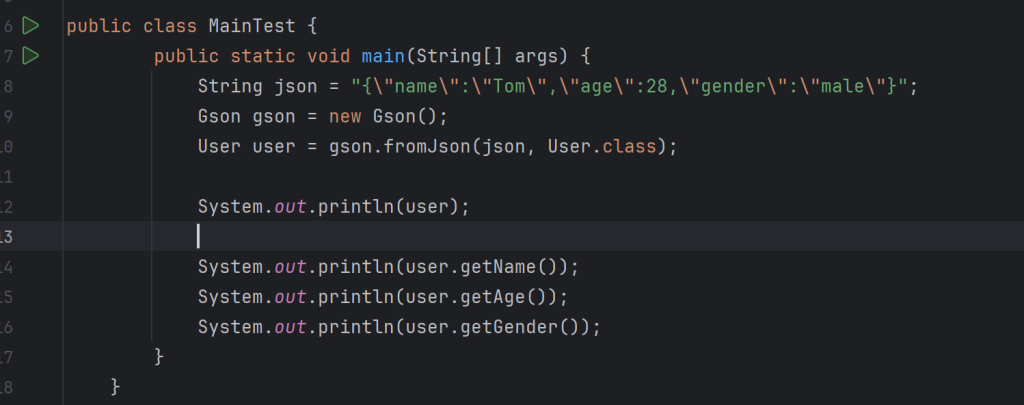



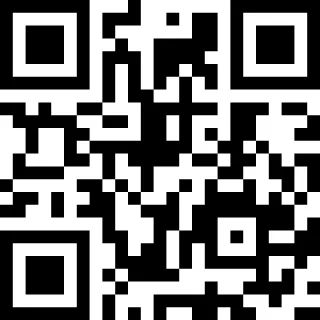







![[大语言模型] 情感认知在大型语言模型中的近期进展-2024-09-26](https://i-blog.csdnimg.cn/direct/d7bc1efb141043d3bf78d84a123f5d9a.png)
